Wielu użytkowników iDevice skarży się, że ich iPhone, iPad lub iPod touch nie może zostać wykryty przez ich komputer. Jeśli iPhone nie łączy się z iTunes, nie może odzyskać ani wykonać kopii zapasowej zdjęć, filmów, dokumentów i innych ważnych informacji z urządzenia iDevice na komputer. Zwracają się do Internetu, aby uzyskać porady dotyczące rozwiązania problemu iTunes nie rozpozna mojego iPhone'a, a niektóre z nich wymagają nawet, aby oprogramowanie zawierało kopię zapasową lub odzyskiwanie plików danych z iDevice na komputer. Tak, takie niesamowite oprogramowanie istnieje. Ale co ważniejsze, wypróbuj następujące proste sztuczki, aby najpierw podłączyć iPhone'a do iTunes; jeśli się nie powiedzie, a następnie skorzystaj z profesjonalnego sposobu, aby naprawić iTunes nie rozpoznający problemu iPhone'a X / 8/7/6/5/4.
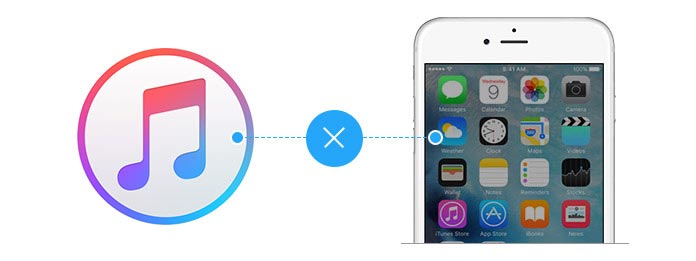
Trzy główne powody mogą wyjaśnić wszystkie potencjalne przyczyny odłączenia telefonu iPhone X / 8/7/6/5/4 do komputera. W dalszej części przedstawiono je, a także konkretne rozwiązania w odpowiedzi na każdą przyczynę. Możesz spróbować rozwiązać problem „iTunes nie rozpozna mojego iPhone'a”.
1Wielokrotnie podłącz i wyjmij iPhone'a i komputer.
2Sprawdź swój port USB.
Możesz sprawdzić, czy komputer ma porty USB 3.0 i czy podłączono odpowiedni port. Jeśli nie, wypróbuj różne porty USB, dopóki komputer nie rozpozna twojego iPhone'a. Jeśli nadal nie można podłączyć telefonu iPhone do komputera, naprawiono sterownik Apple USB wyłączony.
3Sprawdź swój kabel USB.
Upewnij się, że użyty kabel USB nadaje się do użytku i nie jest uszkodzony, a końce kabla USB są wolne od zanieczyszczeń. Spróbuj użyć kabla USB dostarczonego przez Apple, aby podłączyć iPhone'a do komputera w jak największym stopniu.
W wielu przypadkach iTunes nie rozpoznaje iPhone'a spowodowany jest złym połączeniem. Po powyższych próbach masz dużą szansę, aby naprawić iPhone'a nie rozpoznaje mojego problemu z iPhone'em.
1 Uruchom ponownie iTunes.
Zamknij iTunes i uruchom go ponownie, aby zobaczyć, czy jest jakaś różnica.
2 Upewnij się, że najnowszy iTunes jest zainstalowany na twoim komputerze.
Powinieneś sprawdzić, czy masz zainstalowany najnowszy iTunes na swoim komputerze. Jeśli nie, zaktualizuj iTunes do najnowszej wersji.
3Zaktualizuj komputer do nowszego systemu.
4Odinstaluj iTunes i zainstaluj ponownie iTunes.
Możesz odinstaluj iTunes, a następnie pobrać najnowszą wersję iTunes do ponownej instalacji, aby naprawić iTunes nie rozpoznający iPhone'a.

1Upewnij się, że Twój iPhone jest włączony.
Jeśli iPhone jest wyłączony, iTunes nie rozpozna iPhone'a. Trzymaj iPhone'a otwarty po podłączeniu go do iTunes.
2Uruchom ponownie iPhone'a lub komputer albo jedno i drugie.
Możesz uruchom ponownie swój iPhone naciskając przycisk Home i przycisk zasilania. Lub uruchom ponownie komputer, aby sprawdzić, czy Twój iPhone może zostać rozpoznany przez iTunes. W razie potrzeby możesz ponownie uruchomić zarówno iPhone'a, jak i komputer.
3Upewnij się, że Twój iPhone ufa komputerowi.
Po pierwszym podłączeniu telefonu iPhone do komputera iPhone poprosi o zaufanie do komputera. Następnie stuknij Zaufaj, a wtedy iTunes może wykryć twój iPhone. Jednak po zaufaniu komputerowi urządzenie nadal prosi o zaufanie do komputera; oznacza to, że komputer nie instaluje iTunes, w tej chwili musisz zainstalować najnowszą wersję iTunes dla systemu Windows.
4Upewnij się, że połączenie iPhone'a nie jest w konflikcie z programem aplikacyjnym innej firmy.
Niektóre programy innych firm działające na twoim komputerze mogą wpływać na iPhone'a lub uniemożliwić mu połączenie z komputerem. Pamiętaj tylko, aby nie uruchamiać oprogramowania innych firm po podłączeniu telefonu iPhone do komputera. Następnie możesz naprawić iTunes nie rozpoznaje mojego problemu z iPhonem.
Te wskazówki dla użytkowników komputerów PC dotyczą również użytkowników komputerów Mac, gdy ich iPhone nie może zostać rozpoznany przez iTunes na komputerze Mac. Oto kilka szybkich i prostych wskazówek dla użytkowników komputerów Mac, aby ich iTunes zobaczył iPhone'a po ich podłączeniu.
1Upewnij się, że Twój iPhone jest włączony.
2Sprawdź swój kabel USB.
3Sprawdź swój port USB.
4 Upewnij się, że Mac obsługuje Twój iPhone.
5Upewnij się, że Twój iPhone ufa Macowi.
Otrzymasz alert zaufania, gdy po raz pierwszy podłączysz iPhone'a do komputera Mac. Po prostu odblokuj iPhone'a i dotknij Zaufaj. Po chwili Twój iPhone może pojawić się na Macu. Tej wskazówki można użyć, aby naprawić brak rozpoznawania iPhone'a przez iTunes.
6 Uruchom ponownie iPhone'a lub Maca albo oba.
7Upewnij się, że iTunes na komputerze Mac jest najnowszą wersją.
8 Upewnij się, że żadne oprogramowanie innych firm działające na komputerze Mac lub iPhone'ie nie ma konfliktu z połączeniem iPhone'a.
Mówimy głównie o tym, że iTunes nie rozpozna mojego problemu z iPhonem w tym poście. Po wszystkich tych kasach, jeśli okaże się, że Twój iPhone nadal nie może zostać rozpoznany przez komputer. W tym samym czasie potrzebujesz iPhone'a łączącego iTunes, zalecamy korzystanie z niego FoneLab, zewnętrzne narzędzie do zarządzania danymi iPhone'a. Możesz odzyskać utracone / usunięte lub istniejące dane z iPhone'a, kopia zapasowa iCloud lub kopia zapasowa iTunes na komputerze.